Konfiguration der Intune-Integration
Konfiguration der Intune-Integration
Wenn Sie Pakete, die Sie mit der Packaging PowerBench in das Microsoft Intune Format exportiert haben, aus der Oberfläche der PPB auch in Ihrem Intune-Mandanten registrieren möchten, dann müssen Sie dazu die Intune-Integration aktivieren.
Wechseln Sie über das "Datei"-Tab in die Backstage-Ansicht und öffnen Sie die Konfigurationseinstellungen über den Menüpunkt "Optionen".
Öffnen Sie den Abschnitt "Integration" und aktivieren Sie die Option "Microsoft Intune Integration aktiviert". Die hier einzugebenden Informationen, haben Sie sich bereits bei der Vorbereitung Ihres Intune-Mandanten notiert.
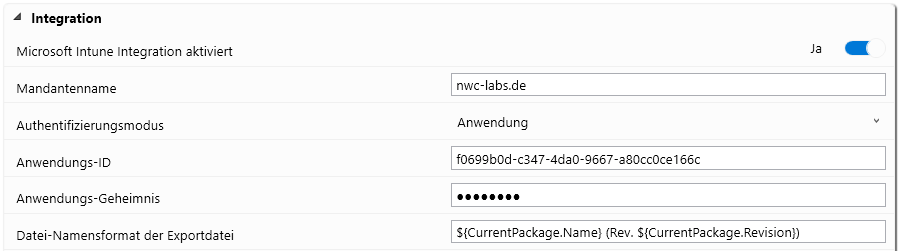
Tragen Sie nun die folgenden Werte ein:
- Mandantenname
Tragen Sie hier den Domänennamen Ihres Azure-Mandanten ein. - Authentifizierungsmodus
Hier haben Sie die Möglichkeit, zwischen "Anwendung" und "Benutzer" zu unterscheiden. Wir empfehlen, die Default-Einstellung "Anwendung" zu belassen. Wenn Sie hier "Benutzer" auswählen, werden die folgenden beiden Einstellungen "Anwendungs-ID" und "Anwendungs-Geheimnis" deaktiviert und Sie müssen bei jeder Registrierung eines Pakets einen Azure AD-Benutzer, der über die erforderlichen Berechtigungen verfügt, angeben. - Anwendungs-ID
Wenn Sie den Anwendungs-Authentifizierungsmodus nutzen, tragen Sie hier die Anwendungs-ID der registrierten Anwendung ein, die Sie bei der Vorbereitung ermittelt haben. - Anwendungs-Geheimnis
Wenn Sie den Anwendungs-Authentifizierungsmodus nutzen, tragen Sie hier den geheimen Client-Schlüssel für den Aufruf der Anwendung ein, den Sie bei der Vorbereitung ermittelt haben. - Datei-Namensformat der Exportdatei
Legen Sie hier das Namensformat fest, mit der im Rahmen des Exports in das Microsoft Intune Format der Paketname und damit auch der Dateiname der Exportdatei vorbelegt werden.
Nun können Sie über den Menüpunkt "Paket-Registrierung" im "Aufgaben"-Register ein in das Intune-Format exportiertes Paket in Ihrem Mandant anlegen.